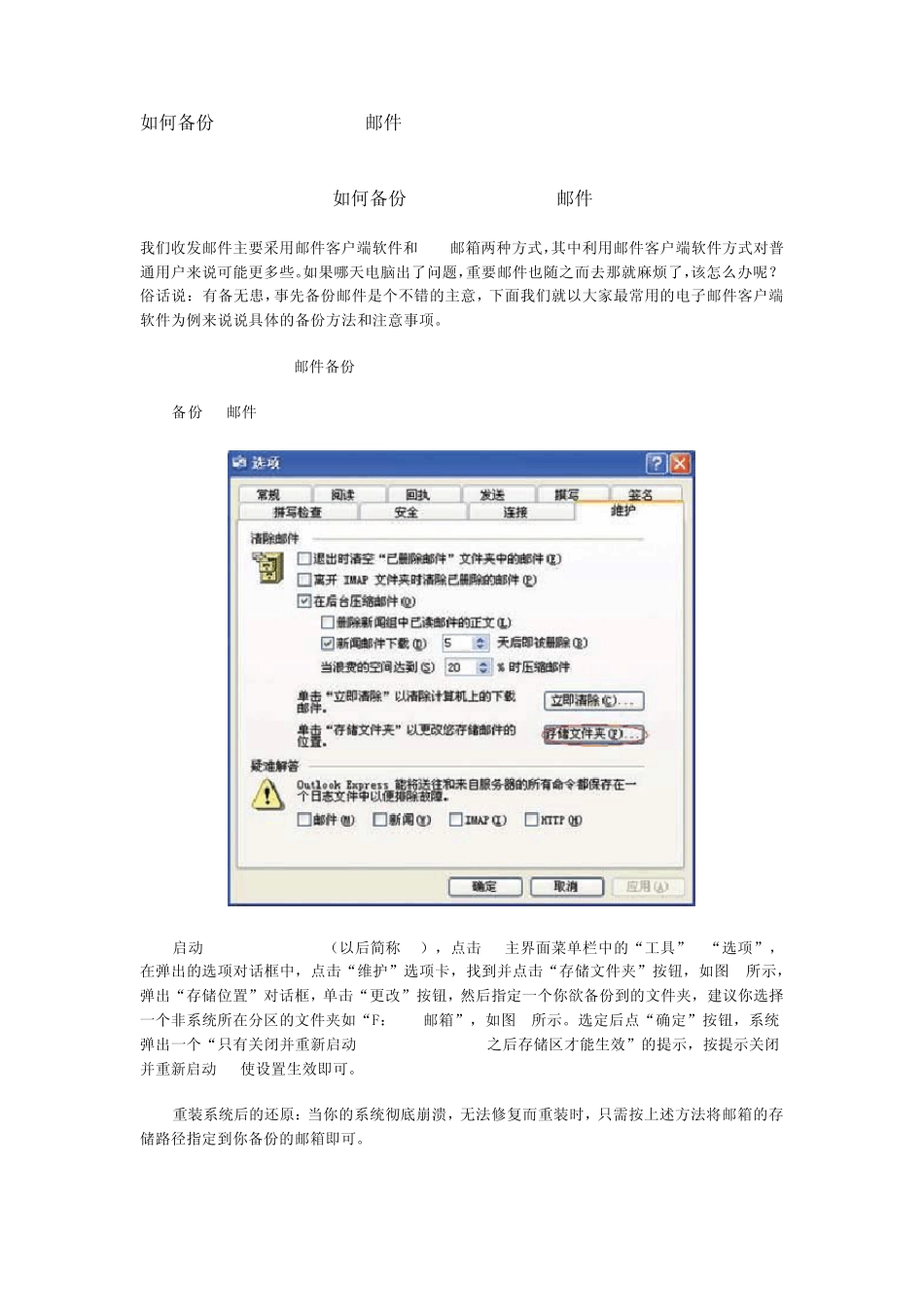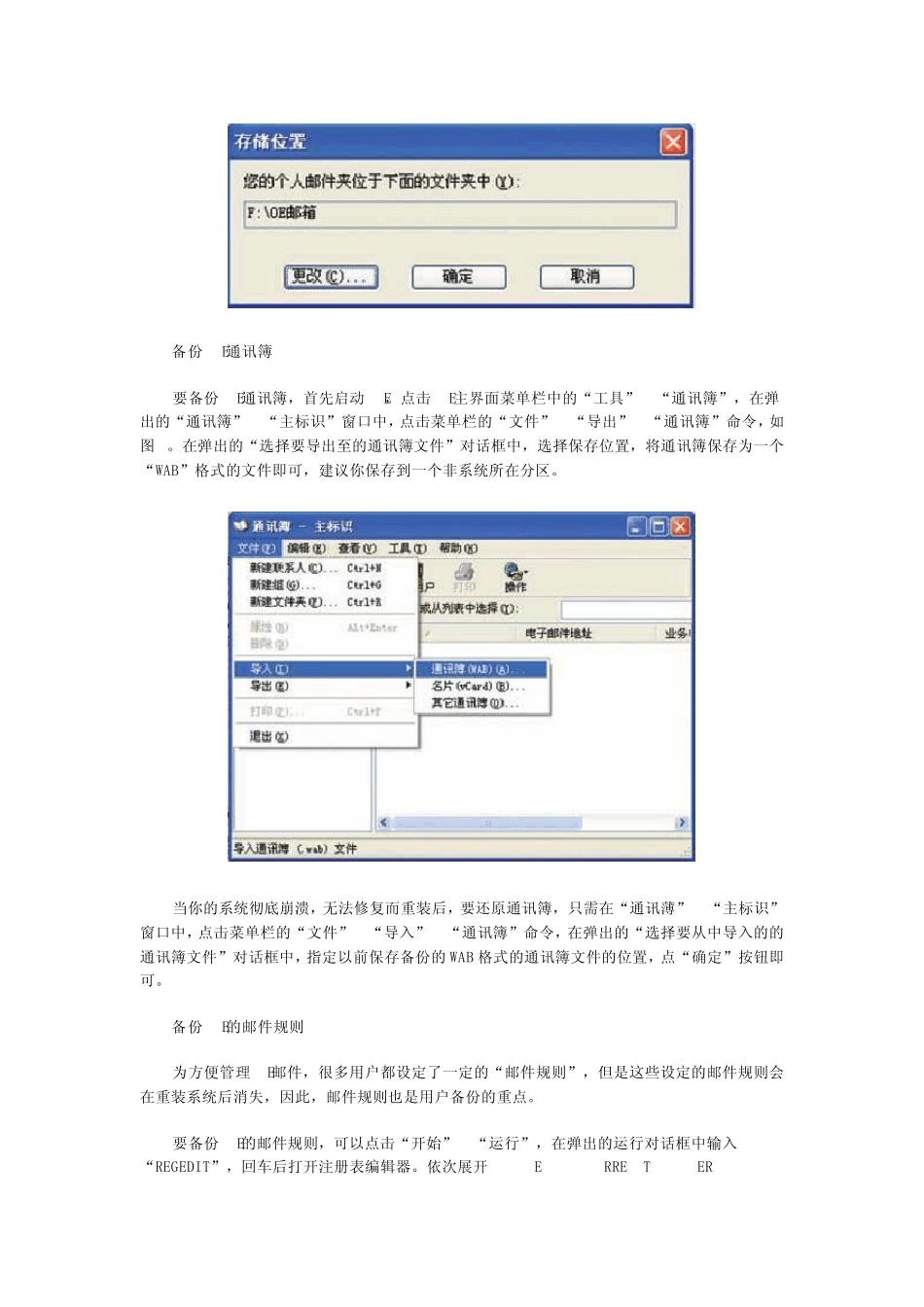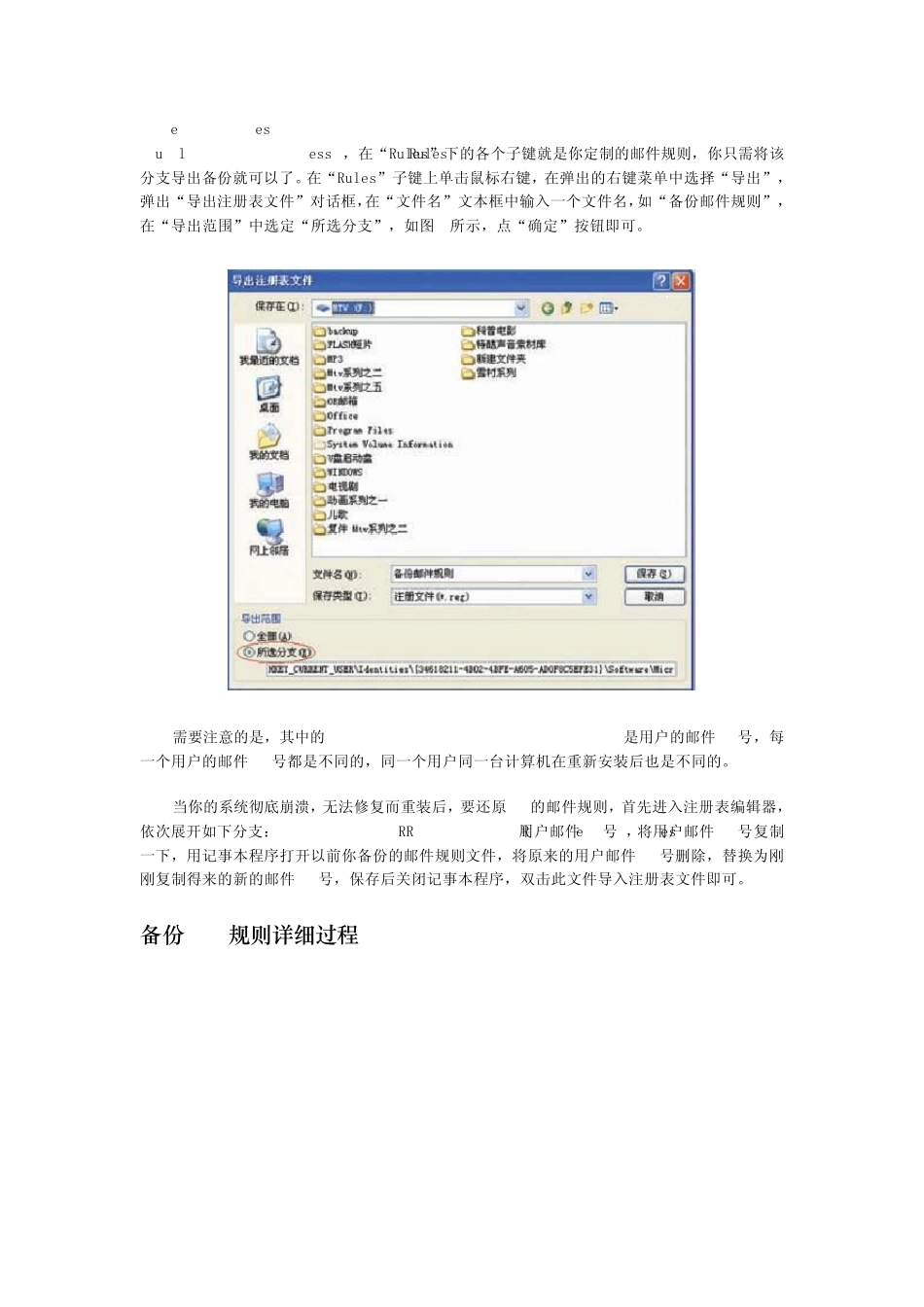如何备份Outlook Express邮件 如何备份Outlook Express邮件 我们收发邮件主要采用邮件客户端软件和WEB邮箱两种方式,其中利用邮件客户端软件方式对普通用户来说可能更多些。如果哪天电脑出了问题,重要邮件也随之而去那就麻烦了,该怎么办呢?俗话说:有备无患,事先备份邮件是个不错的主意,下面我们就以大家最常用的电子邮件客户端软件为例来说说具体的备份方法和注意事项。 Outlook Express邮件备份 备份OE邮件 启动Ooulook Express(以后简称OE),点击OE主界面菜单栏中的“工具” “选项”,在弹出的选项对话框中,点击“维护”选项卡,找到并点击“存储文件夹”按钮,如图 1所示,弹出“存储位置”对话框,单击“更改”按钮,然后指定一个你欲备份到的文件夹,建议你选择一个非系统所在分区的文件夹如“F:\OE邮箱”,如图 2所示。选定后点“确定”按钮,系统弹出一个“只有关闭并重新启动Outlook Express 之后存储区才能生效”的提示,按提示关闭并重新启动OE使设置生效即可。 重装系统后的还原:当你的系统彻底崩溃,无法修复而重装时,只需按上述方法将邮箱的存储路径指定到你备份的邮箱即可。 备份OE通讯簿 要备份OE通讯簿,首先启动OE,点击OE主界面菜单栏中的“工具” “通讯簿”,在弹出的“通讯簿” “主标识”窗口中,点击菜单栏的“文件” “导出” “通讯簿”命令,如图 3。在弹出的“选择要导出至的通讯簿文件”对话框中,选择保存位置,将通讯簿保存为一个“WAB”格式的文件即可,建议你保存到一个非系统所在分区。 当你的系统彻底崩溃,无法修复而重装后,要还原通讯簿,只需在“通讯薄” “主标识”窗口中,点击菜单栏的“文件” “导入” “通讯簿”命令,在弹出的“选择要从中导入的的通讯簿文件”对话框中,指定以前保存备份的WAB 格式的通讯簿文件的位置,点“确定”按钮即可。 备份OE的邮件规则 为方便管理OE邮件,很多用户都设定了一定的“邮件规则”,但是这些设定的邮件规则会在重装系统后消失,因此,邮件规则也是用户备份的重点。 要备份OE的邮件规则,可以点击“开始” “运行”,在弹出的运行对话框中输入“REGEDIT”,回车后打开注册表编辑器。依次展开[HKEY_CURRENT_USER\ Identities\{34618211-4B02-4BFE-A605-AD0F8C5EFE31}\Software\Microsoft\ Outlook Express\5.0\Rules],在“Rules”下的各个子键就是你定制的邮件规则,你只需将该分支导出备份就可以了。在“Rules”...